ZOOMの便利な機能を使いこなそう(応用編)

目次

新型コロナウィルス拡大防止の影響でテレワークを導入する利用者が急増した画像共有アプリ「Zoom」。エクシオのオンライン婚活パーティーでもおなじみですね。会社の同僚とのオンライン会議や友達との飲み会、習い事のレッスンなど、オンライン婚活パーティー以外でも日常的に使われている定番アプリ。
オンライン婚活パーティーに参加したことのある皆さんなら基本的な使い方はご存知だと思いますが、ブレイクアウトルームを作ったり背景を変えたりするだけでなく、Zoomにはほかにもさまざまな便利機能が用意されています。
今回はZoomをより便利に使いこなすための機能をいくつかご案内しましょう。
画面共有
Zoomを使ってオンラインで会話している最中に「言葉だけだと説明しづらい」とか「同じ画面を見ながら話ができるとスムーズなのに」と感じたことはないでしょうか。
そんなときは画面共有の機能を利用すれば、自分のパソコンヤスマホの画面を他の参加者の画面にも表示させることができます。
[使い方]
-
- 画面右上にある「ミーティングを開催する」をクリック。
- 画面下にあるメニューバーから「画面を共有」をクリックする。
- 現在自分のパソコンで開いている操作画面がすべて表示されるので、共有したい画像を選んで右下の「画面の共有」をクリック。
画面が共有されているときは操作メニューが画面上に表示されます。共有を終了したいときは、その操作メニューのすぐ下に表示されている「共有の停止」をクリックします。
リモート操作
たとえば他のZoom参加者に新しいツールやソフトの使い方を説明したいとき、通話や画面共有だけで「そこをああして、こっちをこうして…」と説明するのは、お互いに時間がかかって大変ですよね。
Zoomの便利な機能のひとつに「リモートコントロール」というものがあります。
この機能を使うと相手のパソコンを操作できるようになるので、何かサポートしてあげたいときなどに便利です。
[使い方]
- 遠隔操作したい画面を「画面の共有」機能でお互いに共有しておきます。
- 遠隔操作したい人がZoomウィンドウ上部にある「オプション表示」をクリック。
- 「リモートコントロールを要求する」を選択すると、ダイヤログボックスで「○○さんの画面のリモート制御をリクエストしていますか?」と表示されるので「リクエスト」をクリック。
- 遠隔操作してもらう人の画面にダイヤログボックスで「△△さんが画面のリモート制御をリクエストしています」と表示されるので「承認」をクリックします。
これで相手の画面に文字入力や画面スクロールなども可能になります。遠隔操作を止めるときはメニューバーから「遠隔操作」を選んで「コントロールを停止」をクリックします。
スポットライトモード
Zoom の3人以上のミーティングで使える機能に「スポットライトビデオ」というものがあり、特定の人にスポットライトを当てておくことができます。
Zoomでは通常、話す人の声に反応して画面が自動的に切り替わりますが、この機能を使えば特定の人を固定して見ることができるのでセミナーなどに便利です。
[使い方]
- ミーティング中、固定したい人が表示されている画面右上のメニュー(「…」という表示)をクリック。
- 「スポットライトビデオ」をクリック。
スポットライトモードを解除したいときはまた画面右上のメニュー(「…」という表示)から「スポットライトビデオのキャンセル」をクリックします。
たとえばセミナー中に誰かが咳ばらいをすると、通常のスピーカービューだとその人の顔に画面が切り替わってしまいますが、スポットライトビデオの機能を使うことでそれが防げます。
監修:エクシオ 婚活アドバイザー 北川志穂


